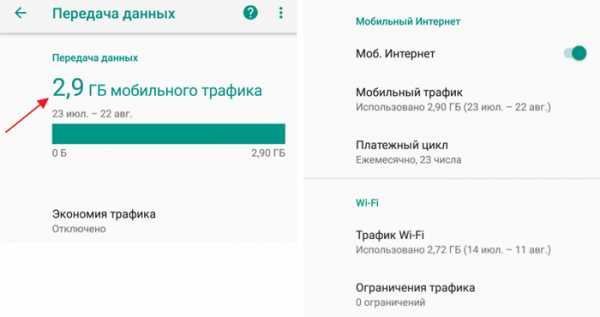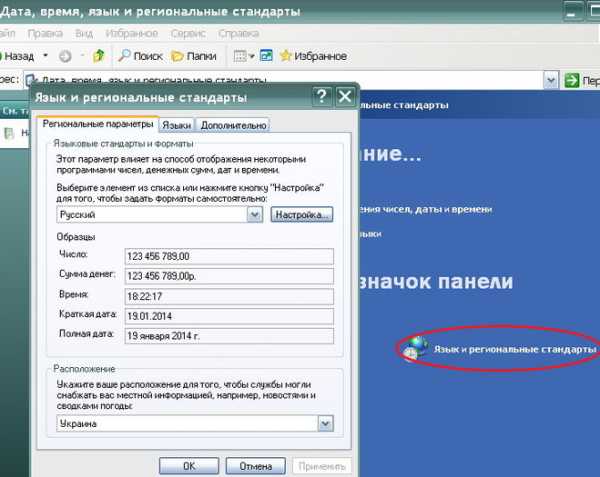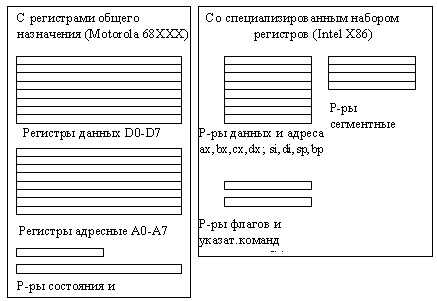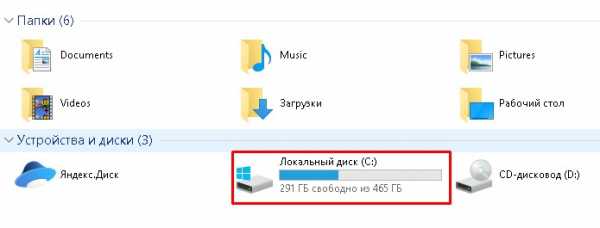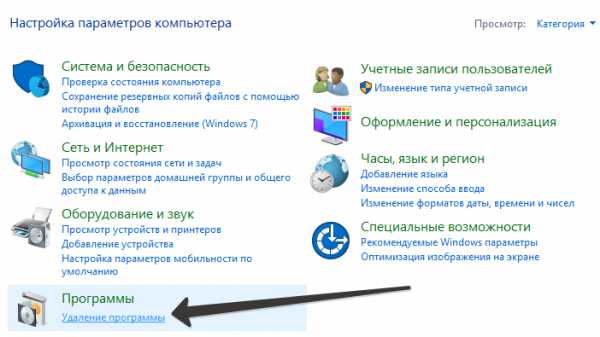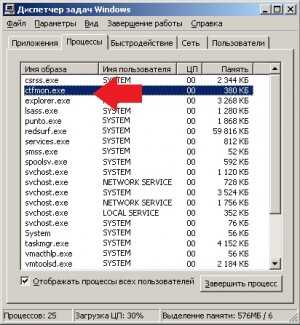Что делать, если пропадает рабочий стол windows 7. Пропало все с рабочего стола что делать
Что делать, если пропадает рабочий стол windows 7
Пропадание рабочего стола в windows может значить как пустяковую, так и серьезную проблему. Происходит, как правило, это из-за проблем с операционной системой и некорректной работы файла «explorer.exe» Сторонние программы или вирусы действуют негативно на работу этого файла. В редких случаях проблема находиться не в системе, а в оборудовании, в большинстве случаев из железа барахлит жесткий диск.
Пропадает рабочий стол windows 7. Рабочий стол может исчезать как во время работы, так и не загружаться вообще. Рассмотрим первый вариант. Чтобы возобновить работу windows перезагружать его не нужно. Жмем комбинацию клавиш «CTRL+ATL+DEL» и выбираем «Запустить диспетчер задач» Теперь выбираем в верхнем меню «Файл» - «Новая задача (Выполнить…)»
Вписываем там следующую строчку «C:\Windows\explorer.exe» без кавычек и нажимаем «ОК» Также можно найти этот файл через «Обзор»

Как быстрое временное спасение это поможет. Чтобы в будущем не возникало данного рода проблемы нужно проверить систему на вирусы, после чего посмотреть в реестре все ли там в порядке с «explorer.exe». Для этого, запускаем реестр. Жмем комбинацию клавиш «Win+R» или «пуск – выполнить» и вбиваем «regedit», после чего нажимаем «ОК»
Ищем ветку «HKEY_LOCAL_MACHINE» - «Software» - «Microsoft» - «Windows NT» - «CurrentVersion» - «Winlogon»
Справа в окошке смотрим следующие файлы. «Shell», должен иметь значение «explorer.exe». Чтобы открыть, два раза кликнете по строке. Удаляем все лишнее.
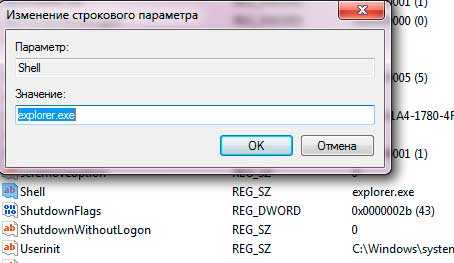
«Userinit» должен быть со значением «C:\Windows\system32\userinit.exe»
В ветке «HKEY_LOCAL_MACHINE\SOFTWARE\Microsoft\WindowsNT\CurrentVersion\Image File Execution Options» смотрим, нету ли папок «iexplorer.exe» и «explorer.exe». Удаляем, если таковы есть.
А в ветке «HKEY_CURRENT_USER\Software\Microsoft\Windows\CurrentVersion\Explorer» сносим файлы, «Streams», «StreamsMRU», «StuckRects2», при наличии таковых.
Пропадает рабочий стол windows 7 после вышеперечисленных действий? Попробуйте сделать откат системы и проверить жесткий диск на ошибки.
pc-knowledge.ru
Пропал рабочий стол и пуск, что делать?
Ни одна программа не совершенна, а операционные системы часто дают сбои, особенно, если в них устанавливается много стороннего софта.
Пользователям ПК приходится сталкиваться с различными проблемами, у кого-то компьютер не включается, у некоторых не открываются файлы, а бывает и такое, что рабочий стол не работает.Пропал рабочий стол, что делать? За все ярлыки, значки, файлы и панель управления на рабочем столе, отвечает специальный файл под названием Explorer.
Иногда он отключается из-за системных ошибок, вследствие этого пропадает всё, что находится на рабочем столе. Решить эту проблему не сложно, никаких программ устанавливать не придется.

Куда делись ярлыки с рабочего стола?
Если однажды вам придется столкнуться с подобной проблемой, воспользуйтесь инструкцией, представленной ниже:
- Запускайте диспетчер задач (сочетание клавиш Ctrl+Alt+Delete) и на вкладке с процессами посмотрите, запущен ли проводник:
- Чтобы добавить новый процесс, нужно открыть пункт «Файл» и выбрать соответствующий пункт:
- Появится окно, где необходимо прописать название проводника на английском языке:
- Если не удается так запустить explorer, тогда нажимайте кнопку «Обзор» и в папке Windows ищите exe файл:
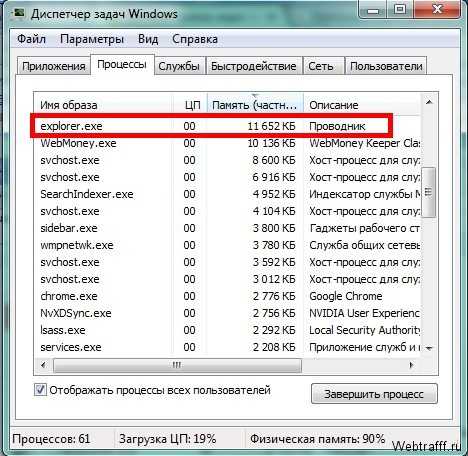

Вот и всё, запускаете процесс и на рабочем столе, сразу появятся все значки. Ничего сложного в этом нет, а если не удается запустить диспетчер задач, просто найдите папку Windows и запустите explorer.exe вручную.
Чаще всего пропадает рабочий стол из-за заражения системы вирусами. Используйте антивирусы в рассрочку от Webmoney, это выгодно и защитит ваш компьютер от дальнейших проблем.Проблемы бывают разные, главное, чтобы было другое устройство под рукой с выходом в интернет. Когда восстановите свой рабочий стол, не забудьте настроить панель задач, это повышает эргономику использования ПК.
Советую посетить следующие страницы:— Автовыключение компьютера в командной строке— Как создать папку без имени?— Как ускорить компьютер?
webtrafff.ru
Пропали ярлыки с рабочего стола, что делать? Как восстановить ярлыки с рабочего стола? :: ashanet.ru
Иногда получается так, что вы включаете компьютер в надежде начать работу за ним, но вместо привычной рабочей области видите "голяк" - пропали ярлыки с рабочего стола. Не стоит сразу паниковать. Давайте разберемся, почему это может быть.
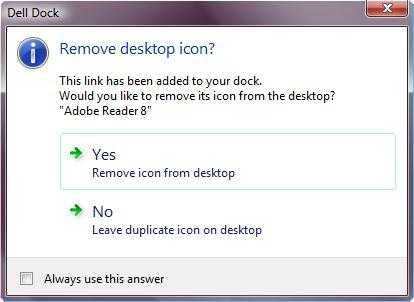
Розыгрыш
Первым и наиболее приятным ответом на вопрос: "Почему пропадают ярлыки с рабочего стола?" - является то, что вас попросту кто-то разыгрывает. Живете не одни? Семья/друзья/коллеги по работе имеют доступ к вашему "железному другу"? Знают, как вы будете реагировать на неполадки с компьютером? Тогда не стоит удивляться тому, что однажды вы включите свое устройство, а на нем пропали ярлыки с рабочего стола. В данном случае нет места панике - исправить все можно при помощи несложных манипуляций. Но об этом немного позже, ведь есть и еще одна причина, по которой вы можете не увидеть папок и ярлыков на своих местах.
Системный сбой
Если вам пришлось задуматься над тем, как восстановить ярлыки с рабочего стола, при этом никто больше не имеет доступа к вашему компьютеру (или он запаролен), а на мониторе ничего не осталось (кроме диспетчера задач), то, вероятнее всего, в операционной системе произошел какой-то сбой. Причин этому может быть очень много. Тем не менее, паниковать в данном случае тоже не нужно - легко поправимое дело исправить сбой. Гораздо ужаснее было бы потерять данные или вообще "операционку". Но есть и наименее приятная причина.
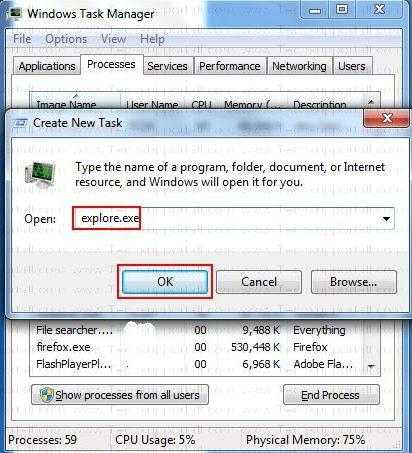
Вирусы
Самой распространенной, неприятной причиной того, что пропадают ярлыки и папки с рабочего стола, является заражение компьютера всяческими вирусами. Да, может быть, вы "подхватили" шуточную заразу, которая всего-навсего прячет иконки и не травмирует систему. Да, неприятно, но тем не менее в данном случае, если пропали ярлыки с рабочего стола, не стоит паниковать. А вот если ваш "железный друг" заражен чем-то более серьезным, то подобные игры в прятки могут значить скорую "кончину" операционной системы. Впрочем, если неполадки вовремя обнаружены, то исправить их будет довольно просто. Итак, давайте поговорим, что делать в случае возникновения проблем с рабочим столом.
В случае розыгрыша
Что ж, исчезли ярлыки с рабочего стола, что делать? В том случае, когда вас разыграли, исправить ситуацию можно буквально двумя кликами мышью. Для начала загрузите компьютер. Увидев "голый" стол, не паникуйте. Дождитесь, пока операционная система полностью загрузится, после чего в любом месте (желательно, там, где не было ярлыков, когда все было в норме) кликните правой кнопкой мыши. Зайдите в "Вид". Посмотрите, стоит ли галочка напротив "отображать/показывать значки рабочего стола". Отсутствует? Ага, вот и корень всего зла. Отмечаем пункт и все - ярлыки встанут на свои места. Но не всегда проблемы исправляются так быстро.
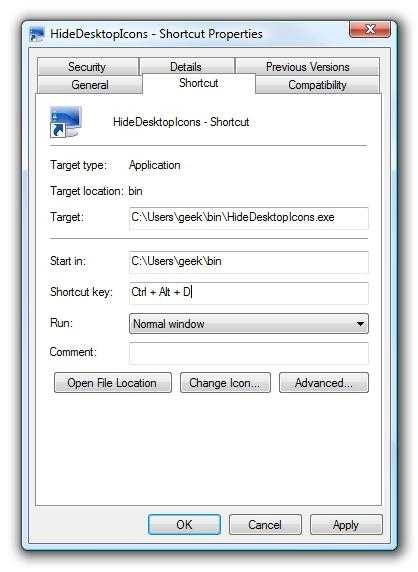
Запуск процесса "своими руками"
Теперь приступим к изучению вопроса "Куда пропали ярлыки и что делать?" еще одним способом. Если первый метод не помог, задумайтесь: все ли процессы системы запустились? Вероятнее всего, нет. Значит, необходимо самостоятельно активировать их. Если знать, каким образом, то все будет сделано быстро и качественно.
Итак, первым делом вызовите диспетчер задач Windows. Делается это путем нажатия сочетания Ctrl + Alt + Del. Там выберите "Файл" - "Новая задача" (выполнить). Теперь пришло время подумать, что именно нужно запустить. Если хорошенько присмотреться к задачам, которые запускаются при исправном состоянии системы, можно встретить там процесс "эксплорер". Именно он отвечает за отображение ярлыков и папок на рабочем столе. В "Выполнить" необходимо прописать explorer.exe. Если все получилось, то процесс начнется, ярлыки вернутся на свои места. В противном случае будет выведено сообщение об ошибке, означающее то, что файл поврежден. Значит, нужно искать обходные пути.
Восстановление
Итак, если вы задались вопросом, почему пропадают ярлыки с рабочего стола Windows, а предыдущие методы не помогли, то можно попробовать сделать восстановление системы. Попробовать можно несколькими способами. Первый - через опцию "Восстановление".
Для этого зайдите в меню "Пуск". Там найдите "Стандартные" - "Служебные". Далее выберите "Восстановление системы". Итак, для того чтобы откатить "операционку", выберите дату, которая соответствует еще нормальному состоянию. Правда, о точках восстановления Windows необходимо позаботиться заранее. Их желательно сделать около трех штук. После этого следуйте несложным указаниям и ждите, пока перезагрузится ваш компьютер. Ярлыки и папки встанут на свои места.
Также можно сделать откат системы через диспетчер задач. Вызывайте его через Ctrl + Alt + Del, далее перейдите в "Приложения" и кликните по "Новая задача". Создайте ее и наберите в "Открыть": %SystemRoot%\system32\restore\rstrui.exe Подтвердите действие. Откроется окно восстановления системы. Выберите нужную дату отката и, следуя указаниям, завершите процесс. В конце концов рабочий стол придет в прежнее состояние.
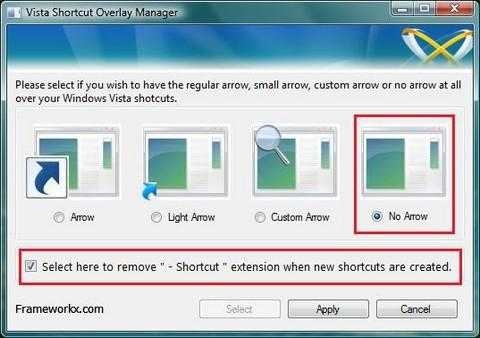
Реестр
Если пропадают ярлыки и папки с рабочего стола, а откат системы оказался бесполезен, необходимо немного "пошаманить" с системным реестром. В пуске выберите пункт "Выполнить" и запустите regedit. Откроется окно системного реестра. Там открывайте папки из HKEY_LOCAL_MACHINE до появления Image File Execution Options. Его необходимо открыть. Там нужно найти уже знакомый "эксплорер" и iexplorer.exe
Если что-то было обнаружено, то удалите это путем нажатия правой кнопки мыши и выбора "Удалить". Теперь ищите Winlogon. Он поможет проверить настройки explorer.exe. Найдите параметр Shell. Там должна быть надпись explorer.exe в пункте "Изменение строкового параметра". Если присутствует какая-то "писанина", удалите ее. Подтвердите свои действия, после чего перезагрузите компьютер.
Антивирус
Все еще задаете себе вопросы: "Почему исчезли ярлыки с рабочего стола? Что делать?" Конечно, если у вас есть подозрения, что ваш компьютер заражен вирусами, можете попробовать просканировать его на наличие заразы хорошим антивирусом. Естественно, лучше всего сделать копии данных и иметь под рукой установочный диск или реаниматор системы.
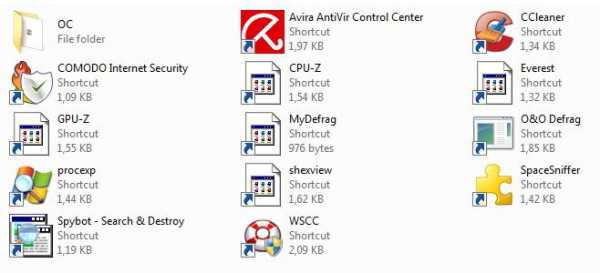 Если у вас пропали ярлыки с рабочего стола, запустите сканирование системы. Необходимо делать глубокую проверку. Этот процесс может занять от нескольких минут до нескольких часов. После того как закончится проверка, удалите все, что только обнаружит антивирусная система. Теперь перезагрузите операционную систему. Если удалению не подлежали системные файлы, а очистка прошла успешно, то папки и ярлыки вернутся "на круги своя". Но встречаются и такие случаи, когда даже вышеописанные действия не помогают.
Если у вас пропали ярлыки с рабочего стола, запустите сканирование системы. Необходимо делать глубокую проверку. Этот процесс может занять от нескольких минут до нескольких часов. После того как закончится проверка, удалите все, что только обнаружит антивирусная система. Теперь перезагрузите операционную систему. Если удалению не подлежали системные файлы, а очистка прошла успешно, то папки и ярлыки вернутся "на круги своя". Но встречаются и такие случаи, когда даже вышеописанные действия не помогают.
Переустановка
Если у вас пропали все ярлыки с рабочего стола, причем случается это регулярно и постоянно (или все предыдущие методы оказались бесполезны), то поможет только одно - переустановка операционной системы. Желательно делать "чистую". Это все для того, чтобы гарантировать исправление всех проблем, которые присутствовали прежде (ведь иногда вирусы могут "сидеть" вне диска с системой, а только "поджирать" системные файлы). Запишите все важные данные на носители, после чего приступайте к делу.
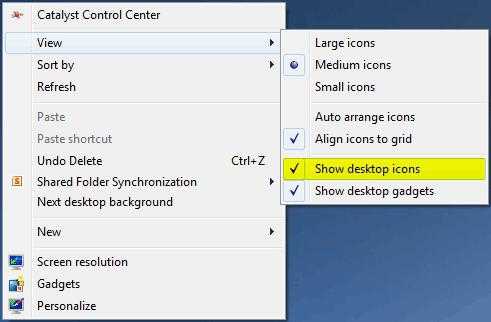
Возьмите установочный диск и вставьте его в дисковод. Включите/перезагрузите компьютер и войдите в BIOS. Там в параметрах загрузки выставите "Чтение CD/DVD-ROM" в первую очередь. Сохраните настройки и выходите. Подождите, пока начнется процесс переустановки.
Откроется окно приветствия программы восстановления и установки Windows. Выберите желаемый язык и жмите далее. После этого вам предложат два варианта: переустановить "поверх" прежней "оси" и "обновление". Жмите по переустановке. Откроется окно, в котором нужно выбрать раздел, на который будет установлена Windows. Отформатируйте диск и выберите его. Теперь вам нужно будет просто сесть и ждать, пока переустановка подойдет к концу. Время от времени компьютер будет перезагружаться (около 2-3 раз), это нормально. Выставите имя компьютера, время, дату и настройки обновлений. Пройдите активацию. После этого необходимо подождать, пока система будет готова к первому запуску (она войдет автоматически). Теперь "ось" в полном порядке, а ярлыки вернули себе возможность оставаться на своих местах. Да, после этого их необходимо восстанавливать вручную, правда, только один раз. Как говорят системные администраторы: "Если ничего не помогает, то лучший способ решить проблему - это снести винду и поставить ее снова!"
Заключение

Теперь пришло время подвести итоги. Сегодня мы поговорили о довольно необычной и не особо частой проблеме, формулируемой так: "Пропали ярлыки с рабочего стола". Как быть в таком случае, мы разобрали подробно. Как видите, исправлению подлежат практически все сбои и неполадки системы. Так что если вы не увидели папки и иконки на своих местах, не стоит паниковать. Проанализируйте ситуацию, после чего приступайте к исправлению. Не нужно тут же переустанавливать систему, боясь навредить. В лучшем случае, после первых же попыток отобразить ярлыки они встанут на место. Так что не бросайтесь в крайности. Первым делом старайтесь сохранить свою "операционку" в том состоянии, в котором она была прежде.
ashanet.ru